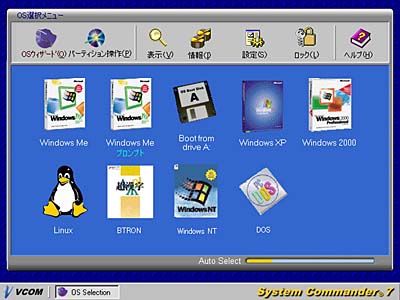
マルチブートの仕方(市販ツール編)
前のフリーツールのページでも述べた通り、現在フリーローダで殆どの場合不足はない。ではいったいどんなときに市販ツールが必要になるのだろうか。
一つは、現在市販ツールでしかサポートしていないMulti-FAT機能を利用したい場合だ。詳細は「Multi-FAT機能」を参照してもらいたいのだが、この機能が必要な場合は以下のような条件の時である。
一つのハードディスクに5つ以上のDOS/Windows9x系OSをインストールしたい場合
以前、DOS/Windows9xは一つのOSそれぞれに基本領域を必要とすると述べた。従ってもし一つのハードディスクに5つ以上インストールしたい場合は、どうしても一つの基本領域にいくつかを同居させる必要がある。それを実現するのがMulti-FAT機能なのである。
一応特別編で述べるSyMonでは一つのハードディスクに36個の基本領域を作れるので、実際はフリーツールでも実現は不可能ではないが、特別編でも述べている通り、SyMonのやり方は非常に特殊なのであまり初心者にはお薦めできない。そこでどうしてもMulti-FAT機能をお薦めすることになる。
もっともすべての市販ツールがこの機能を備えている訳ではない。個人的には好きなBootMagicには実はこの機能はない。
またMulti-FAT機能は使いたい、つまり基本領域が不足しているが、沢山のWindows9xを使いたいが、これのためにお金を出したくないし、あまり危険なこともしたくない方のために、Multi-FATを支援するユーティリティを作成してみた。「Multi-FATユーティリティ」を使ってみてほしい。ブートローダではないので、使い勝手は到底市販ブートローダには及ばないが、多くの方はこれだけの機能があれば十分と思われるだろう。
また市販ツールの中にはマルチブート環境構築支援機能が充実しており、あまり隠しパーティションだのアクティブなど、考えずに環境構築ができるようになっている。初心者にはありがたい機能かもしれない。
しかし何度も申し上げている通り、マルチブートの原理の理解はいずれの場合でも重要で、そうした支援機能にのみ頼っているのは大変危険である。
もし上記のような機能が必要ないのであれば、フリーツールで十分だ。ただし市販ツールは必ずパーティショニングツールがセットになっている。実際これらのツールの価格の殆どはこのパーティショニングの機能に注がれているといっても過言ではない。そしてその機能は非常に有用であり、ブートローダを省いたとしても十分価格なりの価値がある。
だから、私の考えからすると、これらのツールはパーティショニングツールとして割り切り、たとえ購入したとしてもブートローダは別のものを使うくらいでも構わないと思っている。実際は私もそうしている。
従って市販ツールを評価する場合は、パーティショニング機能を重点的に評価する必要があるのだが、ここでは一応ブートローダの機能を主に評価している。勿論パーティショニング機能についても評価しているので、参考にしてほしい。
市販選択型ブートローダの元祖として揺ぎ無い地位にあるのが、なんと言ってもV. Communicationsが開発し、(株)ライフボートが日本語化して発売(販売は(株)メガソフト)するシステムコマンダーだろう。機能はある程度ポリシーなども作用するので、何でもかんでもサポートという訳でもないのだが、ユーザビリティなどが歴史を感じさせてくれる。
バージョン7になって機能の充実は勿論、遊び心などもかなり取り入れられており大変好感がもてる。200ページを越すマニュアルが用意されているので、ここで詳しくこのツールの使い方について言及するつもりはないが、選択の指針となる機能については説明しておく。
[システムコマンダー7のメインメニュー]
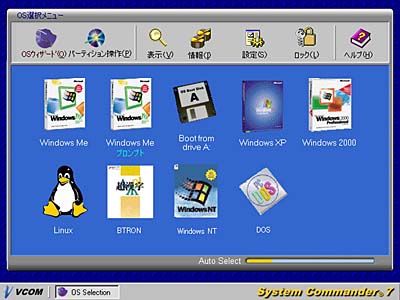
OS選択のメインメニュー画面はバージョン7で一新した。今まで結構無味乾燥の文字ばかりの画面だったが、上図のようにきれいなアイコンを表示することができる。またライフボートのホームページからVUIファイルというものをダウンロードして、スキン(ユーザインターフェース)を変更することができ、かなり違ったイメージの起動画面にすることも可能である。さらには開発キッドをつかって独自のスキンを自分で作ることもできる。
パーティショニングツールと合わせて、多分ライバルとなるのはPartition Magicになると思われるので、そのブートローダ機能であるBoot Magicと比較してみる。ブートローダとしては、はっきり言ってBoot Magicよりも遥かに勝っている。以下の点が特に大きなものだ。
OSウィザードは極めて強力なOSインストール支援機能で、マルチOS環境の構築が非常に簡単にできるようになっている。Boot Magicの項で説明することになる環境構築が非常に楽だ。とかく隠しパーティションやアクティブ属性などが初心者にはわかりずらいところだと思うのだが、このあたりをすべて自動でやってくれる訳である。
[OSウィザード]

こうしたOSインストール支援機能はBoot Magicには一切ない。しかもマニュアルにはどんなことをやっているかを書いてあり、こうした自動ツールがとかく陥りがちな、ひとたびトラブル発生した時にどうしていいか分からないというパニック状態にとても強いといえる。原理の理解をユーザに求めている訳である。
パーティションウィザードはパーティションの最適化、パーティショニング操作の自動化だ。とかく初心者はどのようにパーティションを構成するばいいのかが分からないと思う。こういったことを自動的に判断して実行してくれるものである。
[パーティションウィザード]

Multi-FAT機能はこのページでも最初に述べた。市販ツールにしかない機能で、貴重な基本領域の消費を最小限に抑えることができる。原理は私が「裏技編」で紹介しているIO.SYSやMDOS.SYSなどを変える手法なのだが、こちらはシステムコマンダーがOS起動時に動的にファイルを交換してくれるというものである。とにかく沢山のWindows系OSをテストのためにインストールしたいのだという向きには、大変重要な機能だと思う。構築方法は後ほど別項目で詳しく述べる。
ホームパーティションとはシステムコマンダー自体がインストールされるパーティションだ。多機能なブートローダはサイズが大きいためインストール先としてどこかのパーティションを必要とするものが多いのだが、そのファイルシステムがかなり限定されている。Boot MagicのようにFAT(32)しかだめというものが殆どである。システムコマンダーではバージョン7からNTFSもホームパーティションとできるようになったので便利になった。
アンドゥ機能があるのもシステムコマンダーの特徴である。
[BackStepウィザード]

BackStepウィザードという操作なのだが、簡単な操作でインストールしたOSをアンインストールすることができる。通常OSはアプリケーションと違ってアンインストールという機能はなく、削除するかフォーマットするしかない。しかしマルチブートを行った場合、残すOSとの関係でフォーマットはできないことが多く、またデータを削除すると言ってもどれを削除すればいいのか分からないことが多いだろう。
システムコマンダー7になってブートローダとしての機能は前述のように益々BootMagicを引き離している。ただし第2ハードディスク以降からのWindows系OSの起動をが若干BootMagicの方が勝っている。この点はバージョン7になっても変わりない。Windows95/98は起動できるが、WindowsMEの起動ができない。BootMagicはWindowsMEの起動も可能である。
もっともシステムコマンダーもBootMagicもWindowsの第2ハードディスク以降からの起動は基本的にサポート対象外だ。システムコマンダーもマニュアルには一切サポートする旨の記述はなく、逆に必ず最初の物理ドライブにインストールしろと書いてある。それ以外はサポート外なので問い合わせをしても「できない」としか答えないとはっきり書いてある。
若干第2ハードディスク以降からのWindows系OSの起動に劣った面があるにしても、起動画面のカスタマイズ性も高まったシステムコマンダー7では、もはや市販ブートローダとしては名実共に最強となったといえるだろう。
パーティショニング機能としては、前述したパーティションウィザードのような自動ツールの他に手動操作も勿論用意されている。元々ブートローダからスタートしたシステムコマンダーは最初からパーティショニングツールだったPartition Magicには全くかなわなかったのだが、2000以降からは、NTFS5やLinuxのext2にも対応して、機能的にはPartition Magicに追いついてきたという感じである。さらにバージョン7になってWindowsXPのNTFS5.1にも対応した。
[パーティション操作画面]
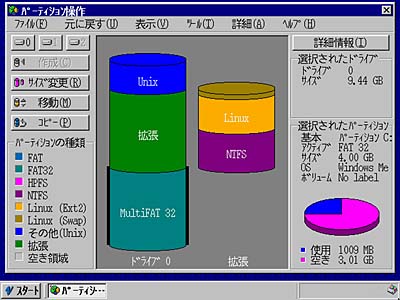
しかし手動の操作感としてはPartition Magicの方がいまだかなり勝っていると言える。特にサイズ変更時、パーティション移動時の操作感などはPartition Magicは非常に洗練されたものとなっている。数字でサイズを指定するだけのシステムコマンダーと違って、Partition Magicではマウスを使ってグラフィック的にパーティションをスライドさせたりして、移動やサイズ変更が可能だ。
これはパーティション操作もOS起動前に実行するシステムコマンダーと違って、Partition MagicはWindows上でWin32アプリケーションとして実行できるからだと最初は考えていたのだが、緊急ディスクから実行するもの(条件的にはシステムコマンダーと全く同じ)も、殆どWin32アプリケーションの方の操作感と変わらない。システムコマンダーも是非もっと研究してほしいものである。
システムコマンダーではインストールCDがブータブルCDになっていてここからパーティション操作が可能だ。したがってパーティショニング操作に関しては、ハードディスクへのシステムコマンダーのインストールが必須ではない訳である。Partition Magicの方もブータブルCDにこそなっていないが、前述の緊急ディスクがあるので、やはりハードディスクへのインストールが必須という訳ではない。
マニュアルはいずれも極めて詳しくて、パーティションの構造なども勉強になる。もっとも私のこのページの方が遥かに詳しいけど。
尚、今回システムコマンダー7の解説にあたり、株式会社ライフボート(当時ソフトボート)様には評価版(ユーザサポートがない以外は製品版と同等)を提供して頂いた。それを利用して、私の方で評価してこの記事を書かしてもらっている。
また現在の最新版は「システムコマンダー7Plus」となっており、若干の機能追加がされている。
Partition Magicという市販のパーティショニングツールがある。非常に柔軟なパーティションの操作が行える他、データを失わずに行うことができるので、大変重宝するツールだが、Version3.xまでは機能編で説明したOS/2のブートマネージャが添付れており、これによってマルチブート機能も提供していた。更に Version4.0から、独自のBoot Magicというツールを添付してきた。もちろんブートマネージャの機能は全て包含した上、更に機能が強化されている。強化としは機能編で説明している機能で重要なものは殆ど備えている。
[Boot Magicのデフォルト起動メニュー]
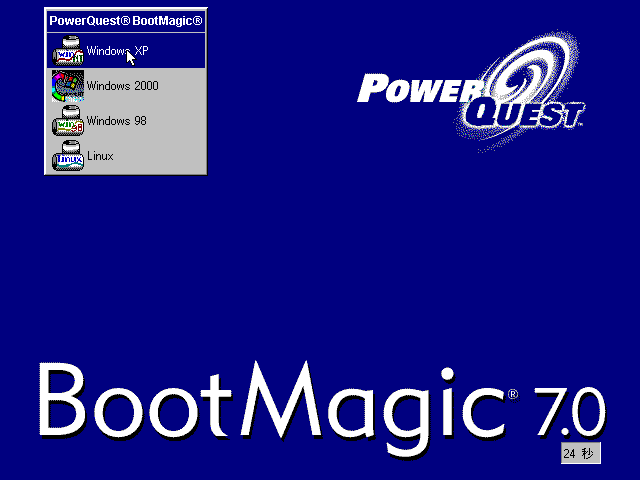
またブートマネージャの場合、独自の領域を専用の排他的な基本領域として用意する必要があった。これはMBRのブートストラップローダから読み込ませるために必要だったからだ。ただでさえ少ない基本領域をひとつ消費してしまうのは、勿体なかったのだが、Boot Magicではこれが改善されており、マルチブートするいずれかの基本領域にデータをインストールすることができるようになっていて、専用の領域を用意する必要がなくなった。MBRに独自のコードを書き込むことによって、どこにでも自分のプログラムを置くことができるようになったからである。このBoot Magicがインストールされた領域をホームパーティションと呼ぶ。
ただしホームパーティションとして使える領域、つまりBoot Magic自身をインストールできる領域(OS)は、起動をサポートする全てOSに可能な訳ではないので注意が必要だ。まずファイルシステムとしてFATであることが必須である。もしあなたがWindows系のOSを一切使わないのなら、当然FAT領域などないだろうから、Boot Magicを使うことはできない。
具体的な動作を見てみよう。
[Windows95、Windows NT、Windows98のトリプルブートのパーティション構成]

ホームパーティションは基本領域1にしてある。ここにBoot Magicの本体がインストールされている。上記の例では基本領域3のWindows98が現在起動している状態だ。当該パーティションを表示として、アクティブとした上で、他の二つの基本領域が非表示(隠しパーティションのことをBootMagicでは、「非表示」という)にされている。例では論理領域をひとつ用意して、これは非表示パーティションとせず、共用領域として用意している。因みに基本領域に対しても、このような使い方(非表示パーティションにしない)が可能である。
以下に起動シーケンスイメージを示す。
[Boot Magicを利用した場合の起動シーケンスイメージ]
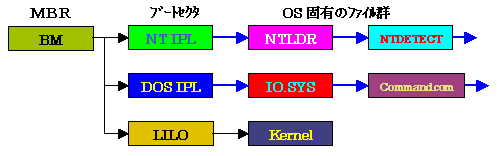
実際の起動シーケンスは、LILOと同じように、MBR内のコードはただ単にホームパーティションの本体プログラムを読み出すだけ単純なもののはずだ。その後Boot Magicの本体プログラムが動き出し、メニューが表示され、そこで選択されたOSのパーティションのブートセクターを呼び出すという動きなはずである。だから実際は上図のようにMBRから直接それぞれのOSへ飛んでいる訳ではない。一旦Boot Magicのホームパーティションに行って、そこで実際本体プログラムが動き、そこからそれぞれのOSの領域へ飛んでいく訳だが、イメージとしては上図のような感じでいいと思う。その他の選択型ブートローダ全てにほぼ同じことが言える。
基本的にマニュアルが非常に詳しいので、これを見てもらえれば、マルチブート環境は作れると思うが、簡単に前述のパーティション構成例の場合で構築手順を示す。
これで環境構築完了である。
基本は、他の領域を非表示パーティションにしインストール領域をアクティブにして、インストールするという手続きの繰り返しということになる。ちょっと面倒なようだが、マニュアルに従って進めばそれほど難しくはない。
起動画面は640x480で、16色までという制限があるが、自分の好きな画像をWindowsのビットマップとして用意すれば、それを使用することができる。こういった遊び心をもったローダが結構少ないので好感が持てる。
因みに、PartitionMagic Version5に添付されていたBootMagicがVersion2だったのだが、PartitionMagic6.0から、BootMagicと同じVersion6になった。まあそんなことはどうでもいいのだが、Version6からBootMagicはWindows系のOSの第2ハードディスク以降からの起動のサポートがなくなったようで、マニュアルからその記述が一切消えてしまった。一応前バージョン同様、NT系を除いて動作はするのだが、今後はサポートし切れないと判断して、サポート打ち切りに踏み切ったのだろう。
バージョン番号が大幅に上がったのに追加機能は一切なく、機能低下すらしているのは、非常に残念なことだ。いかにも付属ツールという位置付けが鮮明になってきてしまった。バージョン7になってもこれは一切変更なかった。また前にも述べたように、市販ツールなのにMulti-FAT機能はなく、強力な環境構築支援機能もないので、はっきり言ってブートローダとして、これを購入する必要はないと断言できる。
しかしやはりパーティショニング機能は老舗だけあって非常に洗練されている。Windows上からGUI操作でなんでもできるのが非常に便利で、速度も比較的速く好感がもてる。対応しているファイルシステムの数も一番多い。パーティショニングツールならやはりPartition Magicが一番いいと思う。購入して損ということはない。ただしPartition MagicとBoot Magicは独立してインストールできるので、ブートローダはBootMagicを使わず、他のフリーローダを使った方がいいかもしれない。
上記2つのほかに、メディアビジョンの「Partition Master」と付属の「BootWare」と住友金属システムソリューションズの「System Selecter」がある。いずれもパーティション操作機能としては、Linuxパーティションが扱えないなど、「Partition Magic」や「システムコマンダー7」には及ばないが、そこそこ使える。特に「System Selector2」は、NTFSにも対応しており、価格が他の製品と比べ半額程度で、更にパーティショニング速度が速いと言われているから、コストパフォーマンスは高いと思う。従ってLinuxなどを使わないのであれば、選択の余地はあるかと思う。またいずれもMulti-FAT機能があるので、Boot Magicよりもこの点勝っているのがポイントになる人もいるだろう。
先のメディアビジョンからはPartition-Itという、やはりパーティション作成ツールが出ており、その機能強化版「Partition-IT EXTRA STRENGTH」の付属品にSelect-Itという製品もある。ブートローダとしては、まあまあの機能だが、最近全然バージョンアップしないので、薦める気にはなれない。
市販ローダを選択するポイントは前述している通り、やはりパーティショニング機能が重要である。実際マルチブートを行うと、パーティション操作は非常に重要な作業になってくる。やはり柔軟な操作ができることはポイントになると思う。以下にパーティショニング機能のポイントを挙げてみる。
トータルで考えるとやはりPartition Magicになるのではないだろうか。
Multi-FAT機能は一つの基本領域に複数のFAT互換のOSをインストールすることだが、誤解されがちなのが、FAT互換OSとはWindows9x/DOSだけではなく、WindowsNT/2000の他、OS/2やNetWareなども含む。これらを一つの基本領域にインストールするための機能がMulti-FAT機能である。
しかし元々WindowsNTなどはマルチブートの機能があるので何もMulti-FAT機能を使う必要はない。またOS/2も論理領域にもインストールできるのでこの機能がないと困るという訳でもない。やはりこの機能の真骨頂は、通常は一つのOSで一つの基本領域を必要とするはずのWindows9x/DOSを一つの基本領域に突っ込めることだろう。
しかしここで更にご注意してもらいたいのが「Multi-FAT機能」でも言及しているように、多くのツールは「限定Multi-FAT機能」しか提供しないため、一つの基本領域に突っ込むのは、あくまでIO.SYSやMSDOS.SYSなど、Windows9x/DOS系のブート系のファイルだけにしておかなければいけないことだ。Windowsディレクトリ、所謂システムディレクトリは論理領域に置けるので、それぞれのOSのシステムディレクトリは別の論理領域にインストールするようにすべきである。
これは「Multi-FAT機能」での説明の繰り返しになるが、システムディレクトリは名前を変えれば確かに一つのパーティションにインストールすることが可能だが、「Program Files」ディレクトリは、インストール時、及びインストール後にも変更できないので、同一パーティションをシステムディレクトリとした各OSで共有することになってしまい、これがあまり好ましくないからだ。特にInternet Explorerがこのディレクトリにインストールされるので、別のOSでこれを共有すると様々な問題が発生する可能性がある。だから、Multi-FAT機能を利用する場合でも、限定Multi-FAT機能の場合は、システムディレクトリは必ず別のパーティションを選択しよう。勿論完全Multi-FAT機能を利用できる場合はこの限りではない。
さて、早速Multi-FAT環境の構築方法だが、実際私が使ったことのあるSystem Commanderの場合で説明しよう。この場合、「限定Multi-FAT機能」となるため、システムディレクトリは別々の論理領域を利用することになる。他のツールの場合は分からないが、ほぼ同じようなものだと思う。また注意点などもどのツールを使った場合でも大体同じはずである。
ところでSystem Commanderの場合、「Multi-FAT機能」は特にWindows9xを複数インストールするための機能として提供したものではないということになっている。本来は最初にも言及したように、OS/2やNetWareなど、他のFAT互換OSとのマルチブートのために用意された機能のようだ。マニュアルにも「Windows9xは必ず別の基本領域にインストールせよ」とまで書いてある。そのためかどうかは分からないが、System Commanderの魅力の一つでもある、「OSウィザード」機能は、Windows9xのMulti-FAT環境構築には使えないので注意が必要である。後述するように手動でのインストールとなる。
ここでは例として、Windows95をCドライブ(第1基本領域)、Windows98をDドライブ(第1論理領域)、Windows98 SEをEドライブ(第2論理領域)、にインストールすることにして、話を進めてみよう。
まず最初のWindows95は通常のインストールを行う。システムディレクトリはCドライブ(C:\WINDOWS)にするが、実際は別の論理領域にしても一向に構わない。インストールが完了したら、ここにSystem Commanderをインストールする。System Commanderインストールのタイミングは必ずここになる。勿論何もインストールしていないときではSystem Commanderはインストールできないし、Multi-FAT機能の場合、複数の基本領域にOSをインストールする場合と違って、後から自動検出というのは原理的に不可能なので、必ず最初のWindowsのインストールした直後にインストールする必要がある。インストール後、早速再起動する。まだOSは一つだが、System Commanderから起動する。
System CommanderはCドライブにWindows9x/DOSのブートファイルを見つけると勝手にMulti-FATの用意をしてくれる。具体的にはMSDOS.SYSやCOMMAND.COMなどの起動プログラムセットを特定のディレクトリに退避する。起動時にここからMSDOS.SYSなどをコピーしてから起動している様子が、ちょっと見えるだろう。
System Commanderの内部的な動作なのでこれは余談だが、特定のディレクトリに退避するのは、MSDOS.SYS、CONFIG.SYS、AUTOEXEC.BAT、COMMAND.COMなどで、IO.SYSだけは、Cドライブ直下のSCDOS.SYSという一つのファイルの中にブートセクターと共にマージする。これはDOSのバージョンによってはIO.SYSは特定のディレクトリエントリに置く必要があるので、そのための処置を考えられる。
次のWindows98のインストールだがここで注意が必要である。Windowsのインストールメディアには通常次の3種類があると思う。
フルパッケージ版とは単独でインストール可能な所謂製品版だ。アップグレード版は既に何からかのWindowsを持っていることを前提にした廉価版で、インストール時に既にハードディスク上に以前のバージョンのWindowsがインストールされているか、旧バージョンのインストールメディアを持っていないとインストールできない(途中でメディアの挿入を要求する)ものである。最後のOEM版はプレインストールマシンに付いてくるもので、内容的にはフルパッケージ版と同じで単独インストールが可能だ。よくブータブルCDになっているのもこのタイプである。
このうち、アップグレード版以外はインストール時に以前のバージョンの存在が必要だという制約がないので通常は便利なのだが、このことがMulti環境の時には一転して不便になる。実はこれらはインストール時にパソコン内に別のWindowsを見つけると以下のようなメッセージを出力してインストールを拒否してくる。
コンピュータには既にオペレーティングシステムがインストールされています。このバージョンのセットアッププログラムではアップグレードできません。アップグレード版のWindowsXXを入手して下さい。メッセージSU0168
しかしこれは簡単に回避できる。既存OSのWindowsディレクトリ直下にある、win.comというファイルを別の名称にしてほしい。win.comはWindowsの起動には必須だが、起動後は使用されていないので、Windows上からでもエクスプローラなどで名称を変更することができるが、不安な人は起動ディスクなどで起動して、DOSコマンドのrenameまたはrenで以下のようにして変更してもいいだろう。
| C:\WINDOWS> ren win.com test.com |
こうしておけば、製品版やOEM版でもインストールすることができる。やはりWindowsディレクトリにあるwinver.exeというファイルも別名にすべきとの情報もあるが、私が確認した範囲ではこのファイルを変更する必要はなかった。かなりちゃんとしたWebサイトでの情報なので、決して根拠のない話だとは思えないので、場合によっては必要なのだろう。win.comの変更だけでだめな場合は、これも変更してみてほしい。
また私の実験では、WindowsMEの製品版メディアでは当現象が起こらなかったり、95 OSR2(当然OEM版だ)では自分より古いバージョンがある場合しか起こらなかったりと、かなり現象の起こり方にばらつきがあった。私としても全てのWindowsメディアを用意して、全てのパターンを検証できる訳ではないので、この場合はインストールできる、この場合はできない、この場合はwin.comだけでいいと、個々の場合を断定することはできない。従ってとにかくインストール時にメッセージSU0168が出たら、既存Windowsのwin.com及びwinver.exeをリネームしてみるということを試してほしい。
勿論そのWindowsを起動する前には、これらのファイル名を必ず元に戻してほしい。
後は普通にWindows98をD\Windowsにインストールする。Windows9xの場合、インストールを行うとMBRをIBMオリジナルブートストラップローダに書き換えるため、インストール途中の最初の再起動の時はSystem Commanderが起動しないが、2度目の再起動の時に復活する(これは、AutoExec.batに後述するchckmbr.exeコマンドを仕込んであるからだ)。ただし時折復活できない場合があるようなので、その時は、インストール完了後、Cドライブ直下にSystem Commanderがインストールした、CHCKMBR.EXEというコマンドを実行してほしい。これでSystem Commanderが復活する。
復活すると共にIO.SYSなどが書き換わっているのを検知して、これらを退避しようとしてメッセージが表示されるので「Save」を選んで退避してほしい。
これでWindows95とWindows98のMulti-FAT環境が出来上がったはずである。System CommanderのOS選択画面で各OSを選択するとIO.SYSファイルなどをコピーしている様子がちょっと分かるだろう。
次のWindows98 SEのインストールも基本的に同様の手続きになる。メディアがアップグレード版でない場合のwin.comの名称変更は、既存OSであるWindows95、Windows98の双方を行う必要がある。
もっと沢山のOSをインストールする場合も後はこの応用、追加でしかないので、これを参考にトライしてみてほしい。
またもしフリーツールでMulti-FAT機能を実現したい場合は、私の作成した「Multi-FATユーティリティ」の利用も検討してみてほしい。使い勝手はあまりよくないが結構使える。導入時の注意は上記と同じだから、このページの記述が同ユーティリティの利用の場合も有効になるはずである。
Multi-FAT機能はWindows95、Windows98、Windows98SEといった、複数のWindows9xのインストールの他、複数の言語のWindows98を使いたい場合などにも活用できるだろう。実際はプログラム開発者などによってはそのような環境が必要な場合もあるはずである。
こういったマルチリンガルな環境の構築には、Microsoftが無償で公開しているWinbootというユーティリティプログラムを利用することができる。これはブートローダとは違って、OS上、つまりWindows上で動作、実行するプログラムだ。
原理は至って簡単で、IO.SYSやMSDOS.SYSなどの起動プログラムセットを言語ごとに退避して、OS上で切り替えて(単に指定言語のOSのものに、CドライブのIO.SYSなどを書き換えるだけ)、再起動すると目的の言語のOSが起動するというものである。また起動プログラムセットだけでなく、「Program Files」フォルダも切り替えてくれる。ある意味「完全Multi-FAT機能」と言えるだろう。
ブートローダのように起動時に選択、切り替えができなのが、ちょっと不便だが、実際に使ってみるとそれ程使い勝手が悪い訳ではないようだ。各OSでデスクトップにショートカットを作っておくと便利だろう(ヘルプにもそう書いてある)。実行プログラム自体はCドライブの直下に置いて、各OSで共有して使うことになる。退避フォルダも「C:\WINBOOT」固定である。
原理からすると、通常のMulti-FAT機能としても利用できるように一瞬思うのだが、残念ながらマルチリンガル環境しか念頭に無い様で、Windows95、Windows98といった違うOSでも言語が同じ日本語の場合、起動し分けることができない。同一言語なのでWinBootが別のメニューを作ってくれないのである。どうせならもっと柔軟に作ってくれれば、もっといろいろな用途に使えたのに残念だね。という訳で私が同言語用に「Multi-FATユーティリティ」を作ったので使ってみてほしい。
Winbootの使い方については、「Install Japanes OS」が詳しいので参照してほしい。同サイトはWinbootの使い方だけではなく、マルチリンガル環境の構築について詳しく記述されている。(逆のそのための一つの方法としてWinbootのことが書かれているだけといった方が良いかも知れないが)